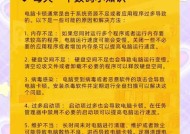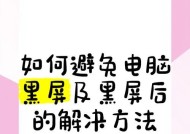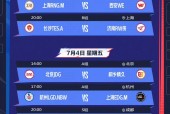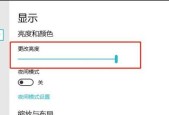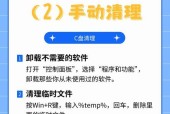电脑过热导致黑屏的解决方法是什么?
- 电脑知识
- 2025-06-27
- 4
- 更新:2025-06-24 17:10:04
在现代生活中,电脑成为了我们工作、学习甚至娱乐不可或缺的一部分。然而,长时间使用或缺乏维护时,电脑可能会出现过热现象,严重时甚至会导致黑屏。这不仅影响我们的使用体验,还可能对电脑硬件造成损害。本文将为您提供一些解决电脑过热导致黑屏的有效方法,帮助您迅速恢复电脑的正常工作状态。
电脑过热的原因
在开始解决问题之前,我们先来了解一下导致电脑过热的常见原因:
1.内部灰尘积累:长时间使用未清理电脑,内部积累了大量灰尘,影响散热效果。
2.散热系统故障:风扇损坏或散热片堵塞,导致热量不能及时排出。
3.环境温度过高:所在环境温度过高,超出了电脑的正常工作温度范围。
4.硬件老化:电脑硬件使用时间过长,老化导致散热能力下降。
5.CPU或GPU负载过高:长时间运行大型软件或游戏,导致CPU或GPU温度急剧上升。

解决电脑过热导致黑屏的方法
清理电脑内部灰尘
步骤一:断电与拆机
首先需要关闭电脑并拔掉电源线,以确保安全。如果需要拆机,应确保电脑已完全断电。
步骤二:使用压缩空气清理
使用压缩空气罐轻轻吹去主板、风扇和其他部件上的灰尘。注意在清理过程中不要直接用手触碰任何电子元件。
步骤三:检查散热系统
清理完灰尘后,检查风扇和散热片是否运作正常,有无物理损坏。如有损坏,需要更换相应的部件。
改善电脑周围环境
小贴士:降温位置
确保电脑放置在通风良好、温度适宜的环境中。避免阳光直射或靠近热源,如暖气片或火炉。
小贴士:使用散热垫
对于笔记本电脑用户,使用散热垫可以帮助提升机器底部的空气流通,进一步降低电脑工作时的温度。
检查并优化电脑硬件
步骤一:检查散热风扇
确保CPU风扇、显卡风扇等散热风扇转动正常,没有异响,并且没有被灰尘或杂物堵塞。
步骤二:更新驱动程序
更新显卡、主板以及CPU的驱动程序,确保硬件能高效运行,减少不必要的热量产生。
步骤三:优化硬件设置
对于高性能需求的电脑,可以通过调整电源选项中的处理器状态,设置为最佳性能与能源使用之间的平衡点。
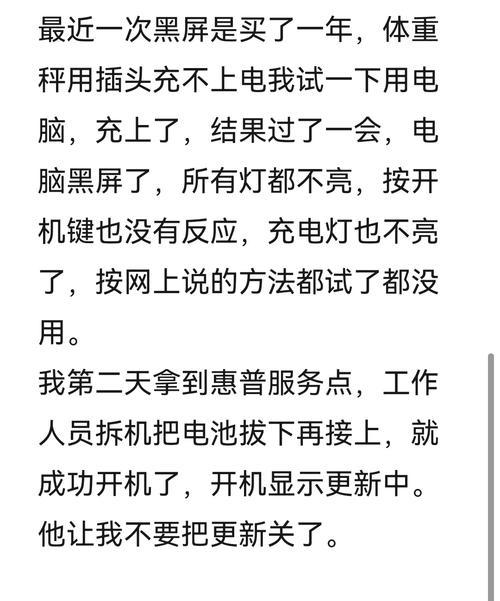
监控与调整系统温度
步骤一:使用温度监控软件
安装并使用温度监控软件,如HWMonitor,定期检查CPU、GPU、硬盘等硬件的温度。
步骤二:调整系统设置
根据监控到的温度数据,适当调整系统设置。降低屏幕亮度、调整睡眠时间等,以减少系统负载,降低温度。
处理过热导致的黑屏问题
步骤一:强制关机
如果电脑出现黑屏,首先尝试长按电源键10秒钟以上强制关机。
步骤二:检查电源线与适配器
确认电源线和适配器是否连接良好,有时电源线松动也会导致电脑无法正常工作。
步骤三:检查硬件连接
重新安装内存条和显卡,确保它们与主板连接紧密,避免因接触不良引起的问题。
电脑过热的预防措施
小贴士:定期检查与维护
定期对电脑进行清洁和维护,确保散热系统畅通无阻。
小贴士:合理使用电脑
避免长时间让电脑满负荷运行,适时让电脑休息,可以有效防止过热。
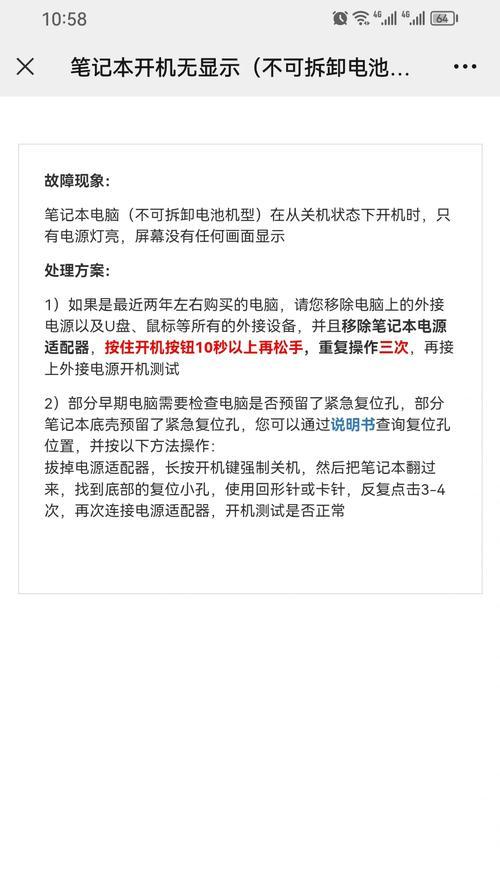
电脑过热导致的黑屏问题需要我们给予足够的重视。通过定期清理电脑内部灰尘、改善使用环境、检查和优化硬件,以及使用温度监控软件等方法,可以有效预防和解决这一问题。如果您在电脑维护方面遇到困难,不妨参考上述步骤进行操作。同时,请记得,保持电脑的持续性能及寿命,预防永远比修复更为重要。